要进入系统配置的高级选项,我们首先得找到入口,最简单直接的方法是按键盘上的“Windows键 + R”,会弹出“运行”对话框,在这个小框里,你输入“msconfig”,然后按回车,这个“msconfig”是一个系统配置工具,就像进入系统后台的一扇小门。
点击回车后,会弹出一个叫“系统配置”的窗口,这个窗口里有几个标签页,常规”、“引导”、“服务”等等,我们今天重点要讲的就是这个“引导”标签页,你用鼠标点一下它。
点开“引导”标签页后,你会看到你电脑上现有的操作系统列表,如果你只装了一个系统,那这里通常就只有一个选项,选中这个选项,然后你会发现右下角有一个“高级选项”的按钮,之前是灰色不可选的,现在可以点击了,点击它,我们就进入了核心区域——“引导高级选项”。
这个高级选项窗口里,主要就是几个可以打勾和填数字的地方,我来一个一个给你解释它们是干什么的,以及什么时候会用得到。
第一个是“处理器个数”,这个选项默认是不勾选的,意思是系统会自动识别并使用你电脑CPU的所有核心,你勾选它之后,下面会出现一个下拉菜单,让你选择用几个核心来启动系统,这个功能主要是用来做故障排查的,你怀疑系统不稳定是因为某个CPU核心有问题,或者某个软件和多个核心不兼容,你就可以先限制只用一个核心来启动,如果用一个核心启动后电脑变稳定了,那就说明问题可能出在CPU或者多核心的协调上,但请注意,这只是个排查手段,平时用的时候一定要取消勾选,让系统用满所有核心,不然你的电脑性能会大打折扣,变得很卡。
第二个是“最大内存”,这个同样默认是不勾选的,系统会识别并使用你安装的所有内存(比如8G、16G),如果你勾选了它,就可以手动输入一个数字来限制启动时使用的最大内存量,这个功能也非常有用,你新加了一根内存条,但电脑变得频繁蓝屏或死机,你怀疑是新内存条有问题或者不兼容,这时候,你就可以通过这个选项,把最大内存设置为原来旧内存的容量(比如原来是8G,你就设成8192MB),然后重启电脑,如果限制内存后电脑正常了,那问题很可能就出在新内存条上,同样,日常使用务必取消勾选,不然你的大内存就白买了。
第三个是“调试”和“全局调试设置”,这个普通用户基本用不到,它是给软件开发人员或者高级技术人员连接调试器,用来分析系统底层问题的,我们日常使用完全可以忽略它。
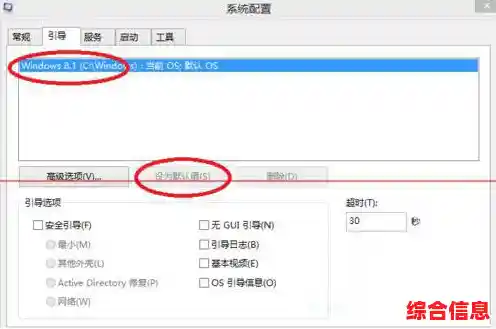
第四个是“PCI锁定”,这个选项也比较专业,它和硬件的中断请求有关,除非你非常确定是这方面的冲突导致的问题,并且有明确的技术指导,否则建议保持默认的不勾选状态。
第五个是“禁用VGA驱动程序”,这个要特别注意一下,VGA驱动程序就是你显卡最基础的显示驱动,勾选这个选项后,系统启动时不会加载你安装的高性能显卡驱动,而是使用Windows自带的非常基础的通用显卡驱动,这个功能在什么时候用呢?当你更新了显卡驱动,或者因为某些原因导致一进入系统就黑屏、花屏,根本看不到桌面的时候,这个功能就是救命稻草,你可以在安全模式下(或者像我们这样通过msconfig)勾选这个选项,然后重启,电脑会以很低的分辨率(比如640x480)和基本的显示模式启动,这样你就能看到桌面了,然后赶紧去把有问题的显卡驱动卸载掉,再重新安装正确的驱动,问题解决后,记住一定要回到这里取消勾选,否则你的显卡性能无法发挥,玩游戏、看高清视频都会很卡。
设置完这些选项后,点击“确定”保存,系统会提示你需要重新启动电脑才能让设置生效,你可以选择立即重启,或者稍后自己手动重启。
分享几个非常重要的技巧和注意事项:
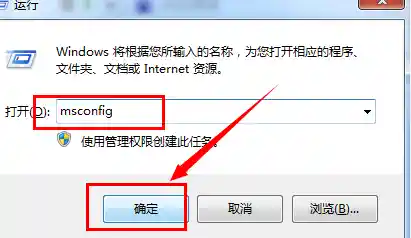
目的明确,用完就关:高级选项里的设置,尤其是“处理器个数”和“最大内存”,绝大多数情况下都是为了排查问题而存在的临时手段,问题解决后,一定要记得回到这里,取消所有勾选,恢复默认设置,然后重启电脑,长期限制CPU或内存会让电脑性能严重下降。
安全模式是好帮手:如果你遇到的问题已经严重到无法正常进入系统,你可以尝试在开机时进入“安全模式”,在安全模式下,系统只会加载最核心的驱动和服务,这时再打开“系统配置”进行高级选项设置,成功率更高,也更安全。
不懂的选项不要动:像“PCI锁定”、“调试”这类你不明白其确切含义和后果的选项,千万不要出于好奇去勾选,否则可能会导致无法预料的系统问题。
记录修改:在修改任何设置之前,最好用手机拍张照,或者简单记一下原来的状态,这样万一修改后问题更糟,你还能知道怎么改回去。
系统配置的引导高级选项是一个强大的工具箱,但它不是日常优化工具,它的核心价值在于“诊断”和“修复”,当你电脑出现一些奇怪的、摸不着头脑的故障时,它可以帮你一步步缩小问题范围,找到元凶,用对了能解决大问题,但乱用则会制造新麻烦,希望这些解释和技巧对你有帮助。